Как удалить / удалить все лайки на YouTube
Если вы найдете видео интересным или информативным, нажмите кнопку «Мне нравится». Подобные призывы к действию появляются во многих видеороликах YouTube, и большинство из нас нажимает кнопку, чтобы выразить признательность. Со временем количество понравившихся видео может достигнуть масштабов, в которых сложно ориентироваться.
Вот почему может пригодиться удаление всех или хотя бы части лайков на YouTube. Мы выбрали проверенные и проверенные методы для удаления всех ненужных лайков на YouTube, поэтому не стесняйтесь их попробовать. Есть дополнительный способ убрать лайки из ленты каналов и бонусный для отважных читателей.
Удалить отметки “Нравится” на рабочем столе
Многие пользователи получают доступ к YouTube с настольных компьютеров, поэтому мы начинаем с настольных компьютеров. Однако вы также можете легко удалить лайки на своем смарт-устройстве, о чем мы поговорим позже.
1. Зайдите на YouTube.
Запустите YouTube в браузере и войдите в свою учетную запись Google.
Программы для Windows, мобильные приложения, игры - ВСЁ БЕСПЛАТНО, в нашем закрытом телеграмм канале - Подписывайтесь:)

2. Нажмите значок «Гамбургер».
Кликните по значку «гамбургер» (три горизонтальные линии) вызывает меню слева, как показано на изображении выше.

3. Выберите понравившиеся видео.
Нажмите “Понравившиеся видео”, чтобы просмотреть все отметки “Нравится” в вашем аккаунте YouTube.

4. Выберите видео.
Просмотрите понравившиеся видео и наведите курсор на видео, которое вы хотите отличить.

5. Кликните три вертикальные точки.
Всплывающее меню появляется при нажатии на три вертикальные точки рядом с видео. Вы можете сохранить видео в плейлист, добавить в очередь, посмотреть его позже или удалить из понравившихся видео.

6. Выберите “Удалить из понравившихся видео”.
Это действие удаляет / удаляет видео из вашего списка лайков. Обновите страницу, чтобы завершить действие. И вам нужно повторить шаги 5 и 6 для всех лайков, которые вы хотите удалить на YouTube.

Удалить отметки “Нравится” на YouTube на Android
У пользователей Android может быть немного другой интерфейс YouTube, поскольку обновления выпускаются не для всех. Вот как удалить лайки в любом интерфейсе:
Новый интерфейс
1. Откройте вкладку “Учетная запись”.
Запустите приложение YouTube и нажмите «Аккаунт».
2. Перейти к понравившимся видео
Нажмите на понравившиеся видео в разделе «Библиотека» и найдите те, которые нужно удалить.
3. Выберите видео.
Отметьте видео, которое вы хотите отличить, и нажмите кнопку «Мне нравится» внизу, чтобы удалить его. И снова вам нужно повторять этот шаг для каждого лайка.
Старый интерфейс
1. Откройте библиотеку.
Перейдите в раздел «Библиотека» в приложении YouTube для Android и выберите Понравившиеся видео.

2. Найдите видео
Найдите видео, которое вы хотите отличить.

3. Нажмите «Еще».
Нажмите на три горизонтальные точки, чтобы получить больше действий, затем выберите «Удалить из понравившихся видео».

Удалите отметки “Нравится” на YouTube на iOS
Этот метод похож на Android и работает для iPhone и iPad. Узнайте, как удалить лайки YouTube на iOS:
1. Откройте приложение YouTube.
Нажмите на приложение YouTube, чтобы запустить его, затем нажмите «Библиотека» в правом нижнем углу экрана.

2. Нажмите “Понравившиеся видео”.
Откройте плейлист «Понравившиеся», затем нажмите «Еще» (три горизонтальные точки), чтобы удалить отметки «Нравится».
3. Выберите Удалить из понравившихся видео.
Нажмите на Удалить из понравившихся видео для каждого понравившегося видео, которое вы хотите удалить из списка.

Как удалить все лайки из ленты вашего канала
Если вы хотите оставить лайки YouTube только себе, есть способ сделать это. Это больше похоже на сокрытие лайков, чем на их удаление, что может пригодиться.
1. Запустите YouTube.
Перейдите на YouTube на рабочем столе и кликните значок «гамбургер», затем прокрутите вниз до «Настройки».
2. Кликните “Настройки”.
Выберите «История и конфиденциальность» на вкладке «Настройки» слева.
3. Установите флажок “Сохранить все мои понравившиеся видео”.
Установив флажок, нажмите «Сохранить» и обновите страницу. Это действие скрывает все понравившиеся видео на вашем канале.

Бонусный метод
Есть способ удалить все лайки YouTube сразу. Все, что для этого требуется, – это некоторые навыки программирования.
1. Зайдите на YouTube.
Откройте YouTube в браузере, затем перейдите в раздел Понравившиеся видео.
2. Откройте консоль браузера.
Для пользователей Chrome сделайте это.
Просмотр> Разработчик> Консоль JavaScript

3. Вставьте следующий код.
Скопируйте и вставьте этот код в консоль, затем обновите страницу, чтобы действие было выполнено. Он должен удалить все понравившиеся вам видео.
Код:
var items = $('body').getElementsByClassName("pl-video-edit-remove-liked-video");
for(var i = 0;i < items.length; i++){
Items[i].click() ;
}
Как и в большинстве социальных сетей, у YouTube нет встроенного способа удалить все лайки сразу. Однако некоторые простые навыки программирования могут помочь вам обойти эту проблему. Мы хотели бы узнать ваш предпочтительный метод, поэтому не стесняйтесь оставлять комментарии ниже.
Программы для Windows, мобильные приложения, игры - ВСЁ БЕСПЛАТНО, в нашем закрытом телеграмм канале - Подписывайтесь:)

![100 лучших фильмов на Netflix [May 2020]](https://autotak.ru/wp-content/uploads/2020/01/netflixmoviesbanner.jpg)
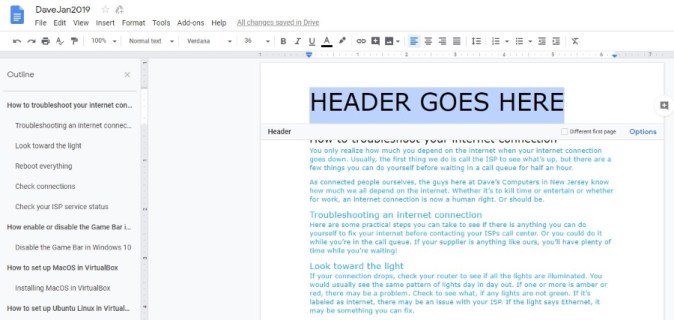




а как удалить мои лайки именно с тех сотех видео , которые по различным причинам были удалены в последствии толи автором (толи сообществом ютуб)?..
спасибо.
CTRL+SHIFT+I на странице с плэйлистом -> Console -> вставляем код и нажимаем Enter
Придётся подождать некоторое время пока скрипт отработает (в зависимости от размера плейлиста)
function timeout(ms) {
return new Promise(resolve => setTimeout(resolve, ms));
}
function delClick() {
var searchText = “Удалить из понравившихся”; // меняется в зависимости от локализации
var tags = document.getElementsByTagName(“yt-formatted-string”);
for (var i = 0; i < tags.length; i++) {
if (tags[i].textContent == searchText) {
tags[i].click();
}
}
}
var n = 1;
var menus = document.querySelectorAll('[aria-label="Меню действий"]'); // меняется в зависимости от локализации
while (1) {
menus = document.querySelectorAll('[aria-label="Меню действий"]'); // меняется в зависимости от локализации
await timeout(100); // ждём 100 мс, можно изменить
menus[n].click();
await timeout(100); // ждём 100 мс, можно изменить
delClick();
n+=1;
}
Кнопку “Изменить” убрали в 19м году. Пост на этом сайте за 21й.
Зачем копипастить, да еще так в слепую?